Kaip pridėti bet ką prie „Facebook Messenger“.
Ką žinoti
- Draugams atidarykite Messenger, paspauskite Sukurti pranešimą, įveskite adresato vardą ir pranešimą ir paspauskite Siųsti.
- Jei ne draugai, atidarykite Messenger, pasirinkite savo profilio nuotrauką, suraskite vartotojo vardo nuorodą ir paspauskite Bendrinti nuorodą. Pasirinkite bendrinimo būdą.
- Telefono kontaktams atidarykite Pokalbiai programoje Messenger ir pasirinkite Žmonės ir Įkelti kontaktus.
Šiame straipsnyje aprašoma, kaip siųsti žinutes žmonėms, su kuriais esate ir nedraugaujate Facebook Messenger taip pat kontaktai iš jūsų telefono ir fiziškai netoliese esantys žmonės. Čia pateikta informacija taikoma „Messenger“ „iOS“ ir „Android“ įrenginiuose.
Jūs jau esate „Facebook“ draugai
Facebook draugai automatiškai įtraukiami į „Messenger“ programą, kai prisijungiate prie „Messenger“ naudodami „Facebook“ paskyros prisijungimo duomenis. Norėdami pradėti pokalbį su „Facebook“ draugu „Messenger“:
Atidarykite „Messenger“.
Nuo Pokalbiai ekrane, bakstelėkite Sukurti pranešimą piktogramą viršutiniame dešiniajame kampe. (Tai rodoma kaip kvadratas su pieštuku „iOS“ programose ir pieštuku „Android“ programoje.)
Įveskite arba pasirinkite kontakto vardą.
Įveskite savo pranešimą tekste apačioje.
-
Bakstelėkite Siųsti piktogramą.
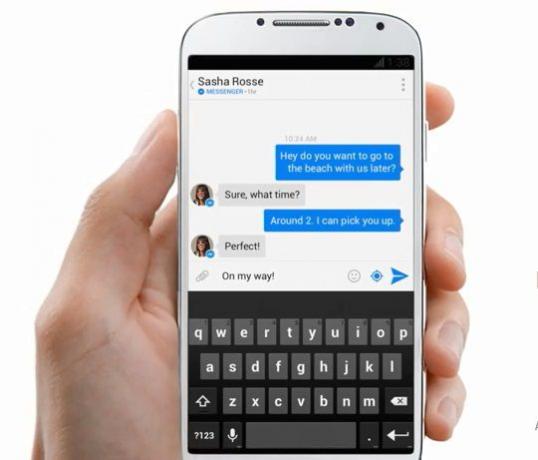
Jūs nesate „Facebook“ draugai, bet jie naudojasi „Messenger“.
Jei dar nesate draugai „Facebook“, bet abu naudojate „Messenger“, apsikeiskite vartotojo vardo nuorodomis, kad galėtumėte bendrauti naudodami „Messenger“. Norėdami išsiųsti savo vartotojo vardo nuorodą:
Atidarykite „Messenger“ ir bakstelėkite savo profilio nuotrauką viršutiniame kairiajame ekrano kampe.
-
Slinkite žemyn, kad rastumėte savo vartotojo vardo nuorodą.

Bakstelėkite savo vartotojo vardo nuoroda ir tada bakstelėkite Bendrinti nuorodą iš pasirodžiusio parinkčių sąrašo.
Pasirinkite, kaip norite bendrinti savo vartotojo vardo nuorodą (tekstu, el. paštu ir pan.), ir išsiųskite ją asmeniui, kurį norite įtraukti į „Messenger“.
Kai gavėjas spustelėja jūsų vartotojo vardo nuorodą, jo programa „Messenger“ bus atidaryta su jūsų vartotojo sąrašu ir jis galės jus nedelsdamas įtraukti.
Tada gavėjas paliestų Pridėti „Messenger“. ir gausite prisijungimo užklausą vėl juos pridėti.
Jie saugomi jūsų įrenginio kontaktuose
Sinchronizuokite savo mobiliuosius kontaktus su „Messenger“, kad galėtumėte bendrauti su jais programoje. Norėdami tai padaryti, įjunkite Kontaktų įkėlimas programoje Messenger.
Iš Pokalbiai, bakstelėkite savo profilio nuotrauką viršutiniame kairiajame kampe.
Bakstelėkite Žmonės.
-
Bakstelėkite Įkelti kontaktus kad įjungtumėte nuolatinį mobiliųjų kontaktų įkėlimą.
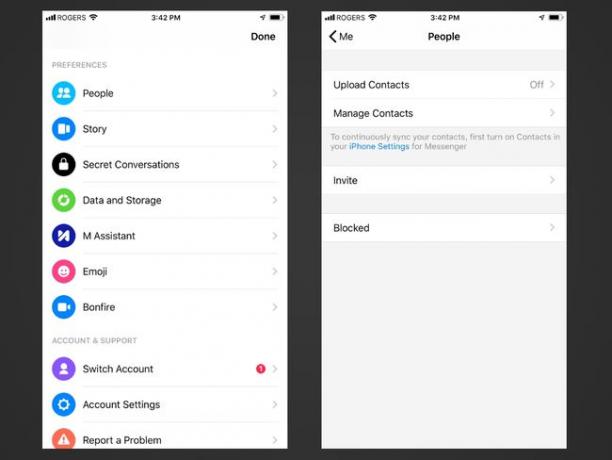
Jei išjungsite Įkelti kontaktus, kontaktai, kuriuos įkėlėte į „Messenger“, bus automatiškai ištrinti
Jūs žinote jų telefono numerį
Jei nenorite sinchronizuoti savo kontaktų su „Messenger“ arba turite parašę kažkieno telefono numerį žemyn, bet jie nėra saugomi jūsų įrenginio kontaktuose, pridėkite juos prie „Messenger“ naudodami savo telefoną numerį.
Asmuo turi patvirtinti savo telefono numerį programoje Messenger, kad galėtumėte įtraukti jį kaip kontaktą jo telefono numeriu.
Iš Pokalbiai, apatiniame meniu bakstelėkite piktogramą Žmonės.
Bakstelėkite Pridėti žmonių piktogramą viršutiniame dešiniajame ekrano kampe.
Bakstelėkite Papildyti mygtukas (pliuso ženklas).
-
Kai būsite paraginti, pasirinkite Įveskite telefono numerį.
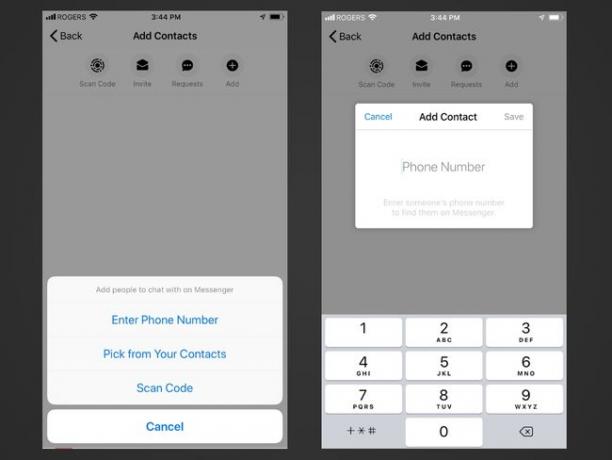
Įveskite jų telefono numerį ir bakstelėkite Sutaupyti. Jei „Messenger“ aptiks jį iš jūsų įvesto telefono numerio, jums bus rodomas atitinkamas „Messenger“ naudotojų sąrašas.
Bakstelėkite Pridėti „Messenger“. kad juos pridėtumėte.
Susitikite asmeniškai
Jei esate su kuo nors ir norite pridėti vienas kitą prie „Messenger“, naudokite bet kurią iš pirmiau pateiktų parinkčių arba pasinaudokite „Messenger“ vartotojo kodo funkcija („Messenger“ QR kodas), todėl žmonių įtraukimas asmeniškai yra greitas ir neskausmingas.
Atidarykite „Messenger“ ir bakstelėkite savo profilio nuotrauką viršutiniame kairiajame kampe.
Jūsų vartotojo kodas yra pavaizduotas unikaliomis mėlynomis linijomis ir taškais, juosiančiais jūsų profilio nuotrauką.
Paprašykite savo draugo atidaryti „Messenger“ ir pereiti prie Žmonės skirtukas.
-
Paprašykite savo draugo paliesti Papildyti piktograma (pliuso ženklas) viršutiniame dešiniajame kampe, po kurio yra Nuskaityti kodą mygtuką.
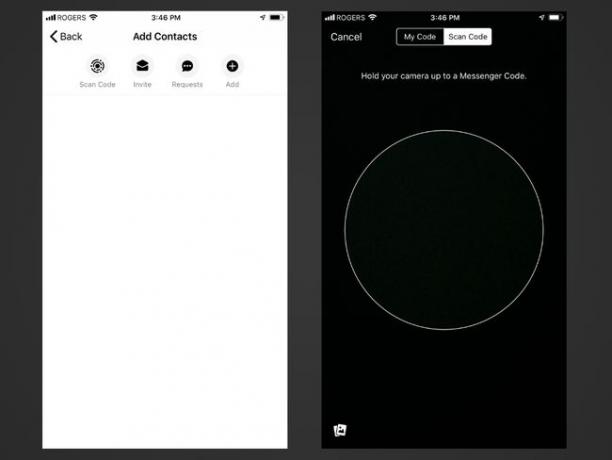
Jiems gali reikėti sukonfigūruoti įrenginio nustatymus, kad suteiktų „Messenger“ leidimą pasiekti fotoaparatą.
Leiskite draugui laikyti fotoaparatą virš jūsų įrenginio, kai atidarytas vartotojo kodas, kad jis automatiškai nuskaitytų ir pridėtų jus prie „Messenger“. Gausite prisijungimo užklausą, kad vėl juos pridėtumėte.
